Način 1: «Programi in funkcije»
Privzeto je v «desetki» orodje telnet onemogočeno, vendar ga lahko enostavno aktivirate. Najlažji način za to je, da uporabite sistemsko orodje «Programi in funkcije».
- Odprite «Iskanje», vnesite iskalni pojem
nadzorna ploščain odprite najdeni rezultat. - Preklopite prikaz ikon na način «Velike», nato v seznamu poiščite točko «Programi in funkcije» in se nanjo premaknite.
- Tukaj uporabite povezavo «Vklopi ali izklopi funkcije sistema Windows» v levem meniju.
- Po odprtju okna poiščite v seznamu mapo «Client Telnet» in označite polje ob njej.
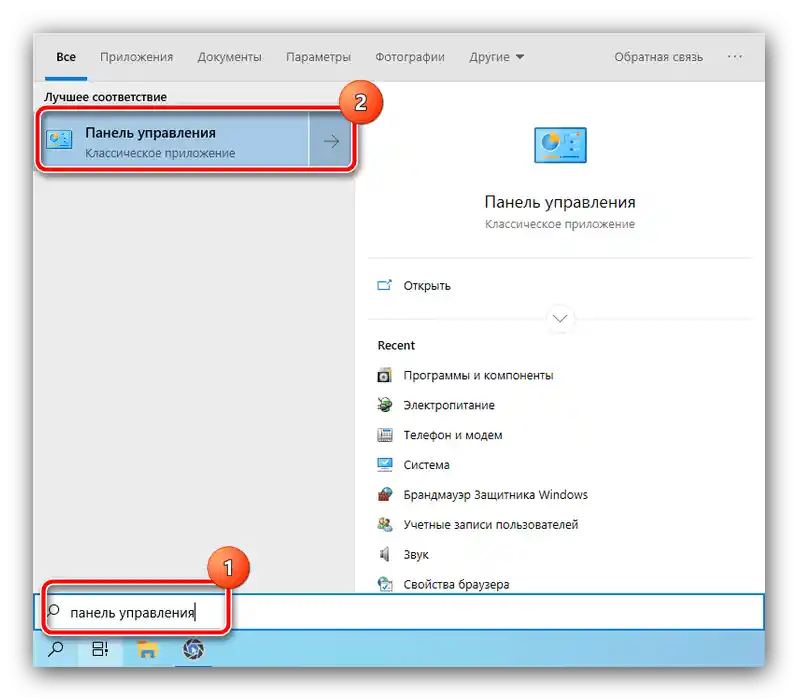
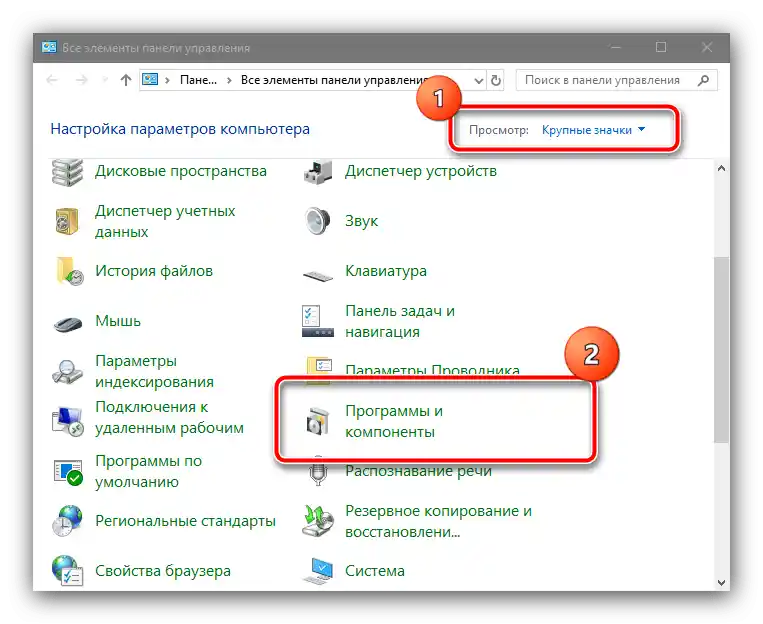
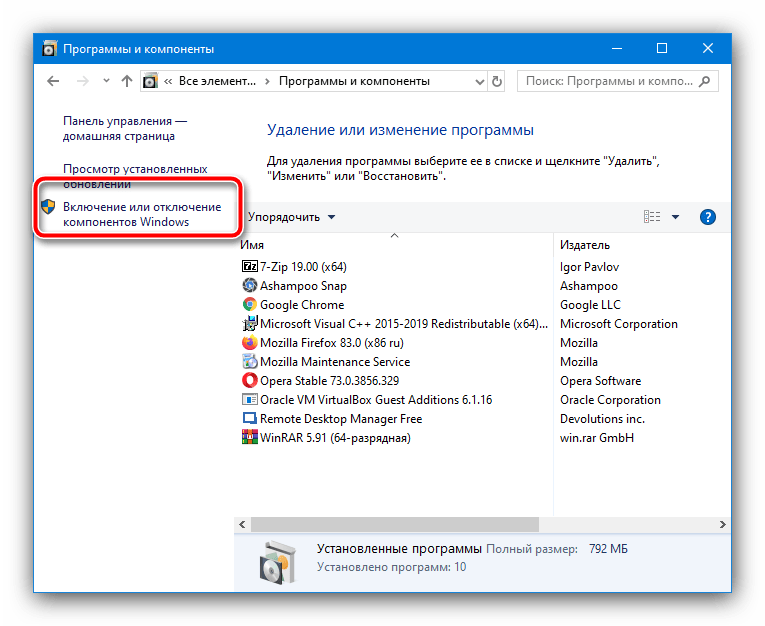
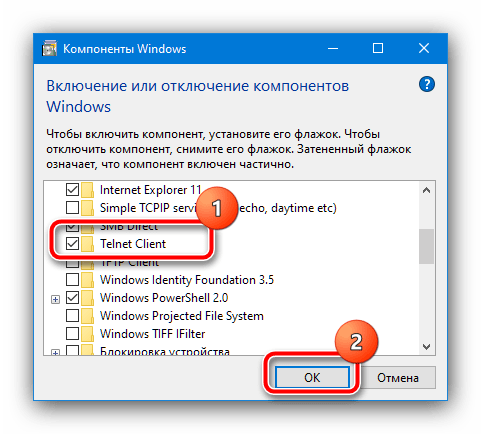
Počakajte, da se namestitev konča, in znova zaženite računalnik, nato pa poskusite uporabiti telnet – zdaj bi moralo vse delovati brez težav.
Način 2: «Ukazna vrstica»
Če prvi način iz kakršnegakoli razloga ni na voljo, je alternativa «Ukazna vrstica».
- Zaženite orodje kot skrbnik – to lahko v «desetki» najlažje storite preko istega «Iskanje»: odprite ga, začnite vnašati
cmd, nato pa uporabite ustrezno možnost za zagon.Podrobnosti: Zagon «Ukazne vrstice» kot skrbnik v Windows 10
- V vmesniku za vnos ukazov vnesite naslednje in pritisnite Enter.
dism /online /Enable-Feature /FeatureName:TelnetClient - Počakajte, da se prikaže sporočilo «Operacija je bila uspešno zaključena», nato pa zaprite konzolo in znova zaženite sistem.
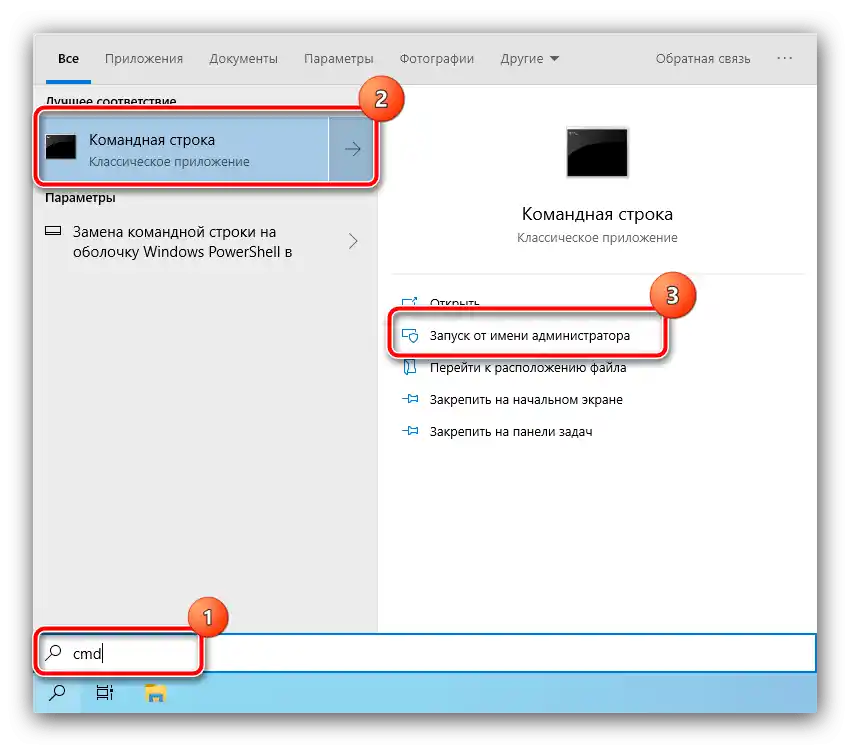
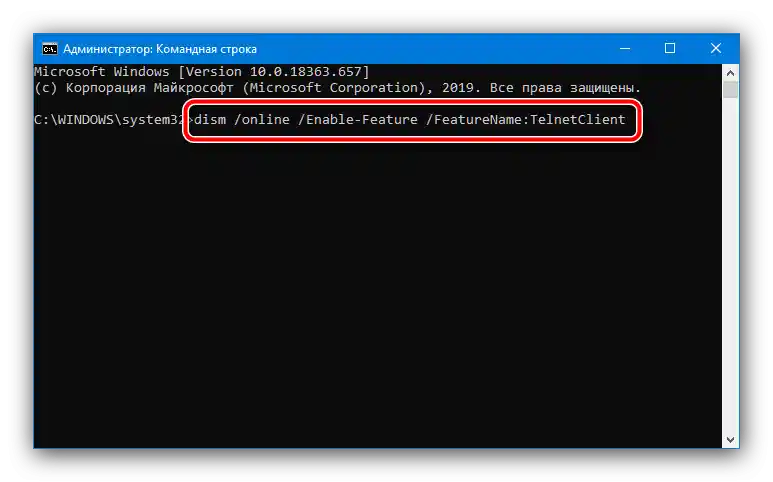
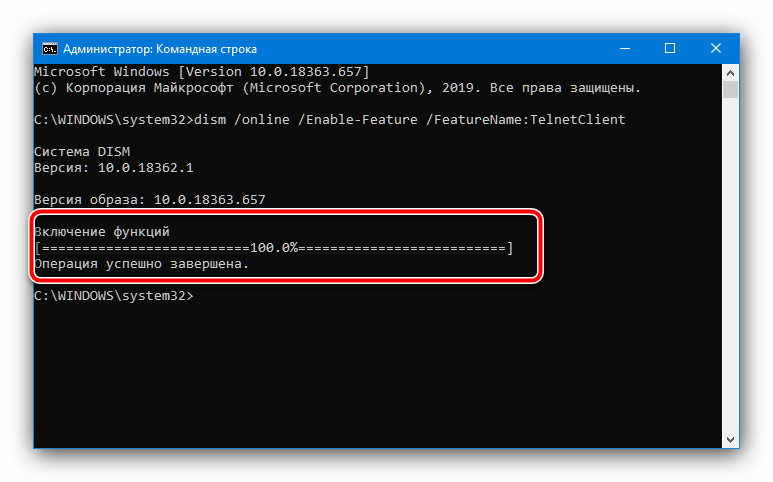
Na splošno uporaba «Ukazne vrstice» zagotavlja rešitev težave.